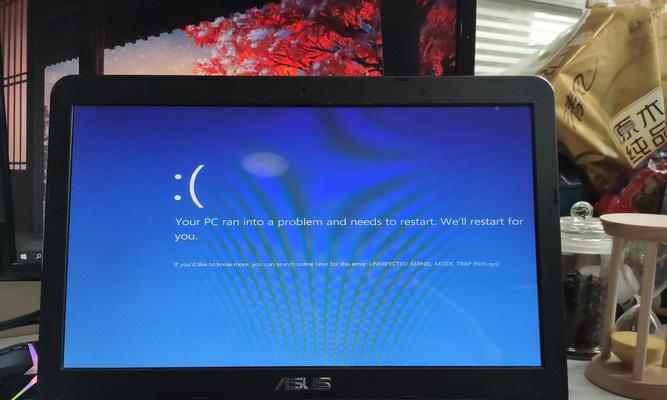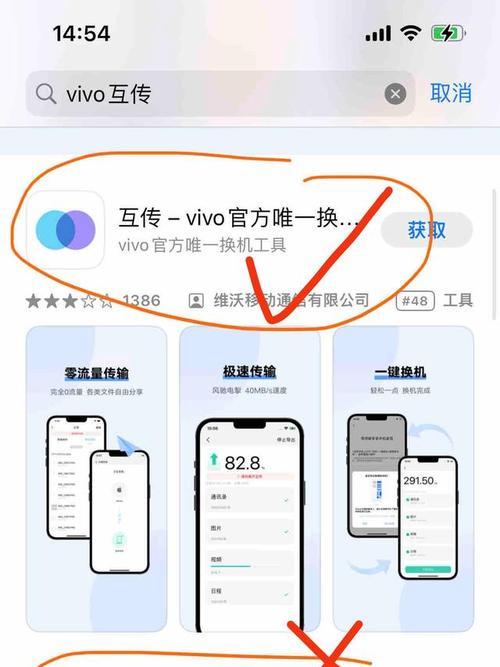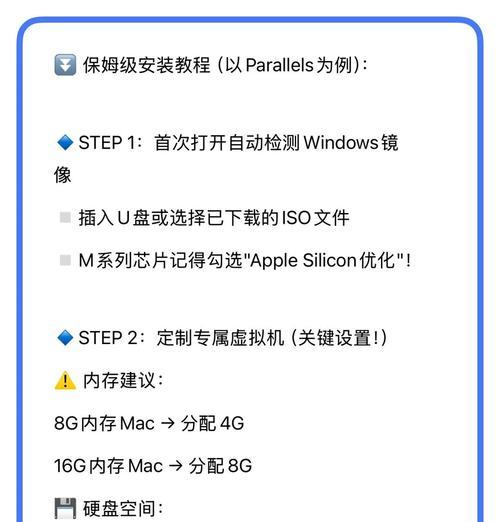在使用电脑的过程中,我们有时会遇到显示位置错误的问题,这给我们的使用体验带来了困扰。本文将介绍一些常见的显示位置错误,并提供相应的解决方案,帮助读者解决这一问题,提高电脑的使用效果。
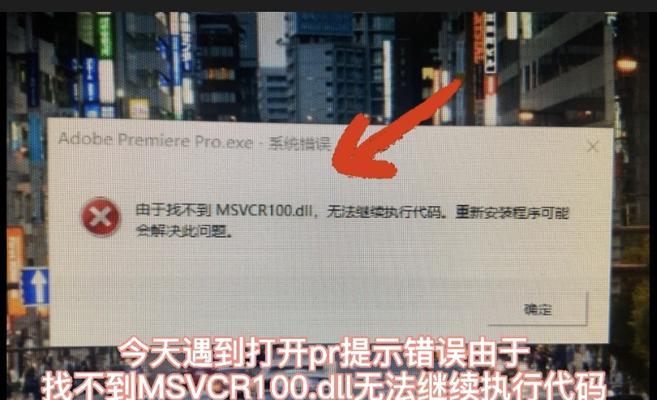
一、显示器分辨率设置错误
如果你发现电脑屏幕上出现了模糊、拉伸或者偏移的情况,那么很可能是显示器的分辨率设置错误。你可以通过以下方法解决这个问题:右击桌面空白处,选择“显示设置”;在“分辨率”下拉菜单中选择正确的分辨率。
二、图形驱动程序问题
图形驱动程序的异常也可能导致显示位置错误。为了解决这个问题,你可以尝试更新或重新安装图形驱动程序。找到你的显卡型号;访问该型号的官方网站或驱动下载站点,下载并安装最新版本的图形驱动程序。

三、操作系统缩放设置错误
如果你在使用Windows操作系统时遇到了显示位置错误的问题,可能是因为缩放设置错误。你可以按照以下步骤进行调整:右击桌面空白处,选择“显示设置”;在“缩放与布局”选项下,选择合适的缩放比例。
四、显示器连接线松动
显示器连接线松动也是导致显示位置错误的常见原因之一。你可以检查显示器与电脑之间的连接线是否牢固,如果松动,可以重新插拔连接线并确保其连接稳固。
五、显示器自动调整功能
有些显示器具有自动调整功能,可以通过按下特定的按键来解决显示位置错误。你可以查阅显示器的说明书,找到相应的按键进行调整。
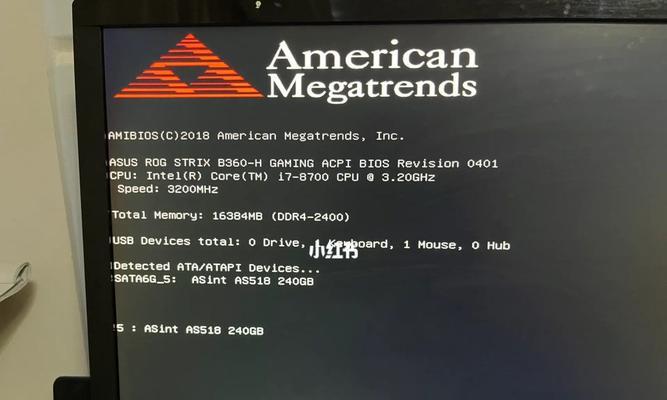
六、多显示器设置问题
如果你使用了多个显示器,可能会遇到一个显示器位置错误而影响整体布局。在这种情况下,你可以通过操作系统的多显示器设置来调整各个显示器的位置和分辨率,以解决显示位置错误的问题。
七、操作系统更新
有时,操作系统的更新可能导致显示位置错误。如果你在最近进行了操作系统的更新,并发现显示位置错误,那么可能是由于更新引起的兼容性问题。你可以尝试回滚到之前的版本,或者等待相关的补丁程序。
八、显示器设置菜单调整
大多数显示器都有自己的设置菜单,你可以通过菜单中的选项进行显示位置的微调。你可以尝试使用显示器上的按键进入设置菜单,并查找与位置相关的选项进行调整。
九、清理电脑内部灰尘
电脑内部的灰尘也可能导致电脑出现各种问题,包括显示位置错误。你可以定期清理电脑内部的灰尘,确保散热良好,以减少这类问题的发生。
十、重启电脑和显示器
有时候,简单地重启电脑和显示器就能解决显示位置错误的问题。你可以尝试依次关闭电脑和显示器,再重新启动它们,看看问题是否解决。
十一、检查电脑硬件问题
电脑硬件问题也可能导致显示位置错误。你可以检查电脑的显卡、显示器接口等硬件是否正常工作,如果有问题,可以考虑更换或修理。
十二、重置显示器设置
如果你在调整了各种设置后仍然遇到显示位置错误的问题,你可以尝试重置显示器设置。具体操作方法是找到显示器设置菜单中的重置选项,并按照提示进行操作。
十三、使用显示位置校准工具
有些操作系统提供了显示位置校准工具,可以帮助你调整显示位置。你可以搜索并下载合适的工具,并按照其使用说明进行操作。
十四、寻求专业帮助
如果你尝试了以上方法仍然无法解决显示位置错误的问题,那么可能是由于其他硬件或软件故障引起的。此时,建议寻求专业人士的帮助,他们会根据具体情况提供相应的解决方案。
十五、
在使用电脑时遇到显示位置错误是一件令人烦恼的事情,但通过以上的解决方法,我们可以快速排除问题,恢复正常的显示效果。希望本文提供的解决方案能够帮助读者解决这一问题,提高电脑的使用体验。